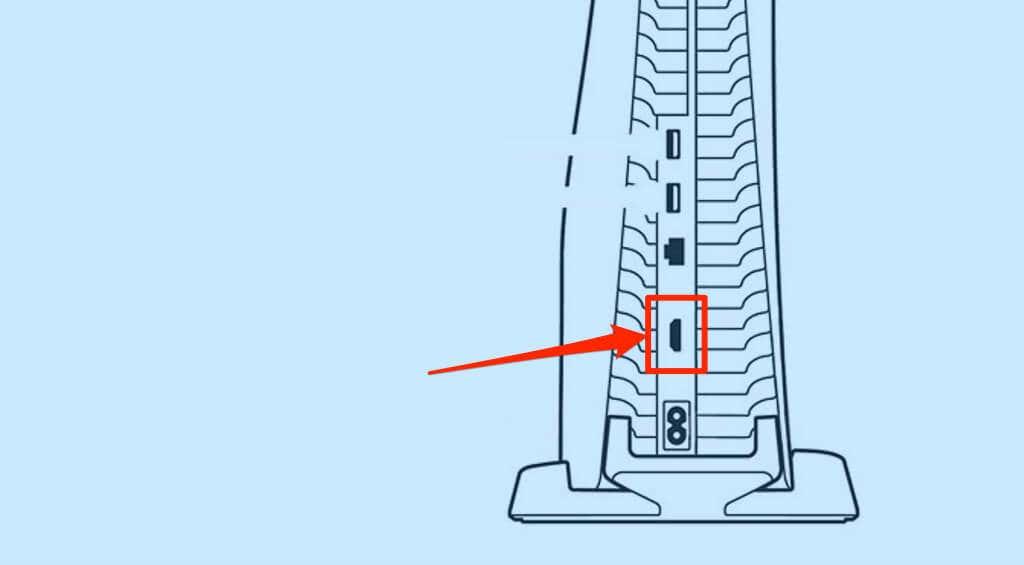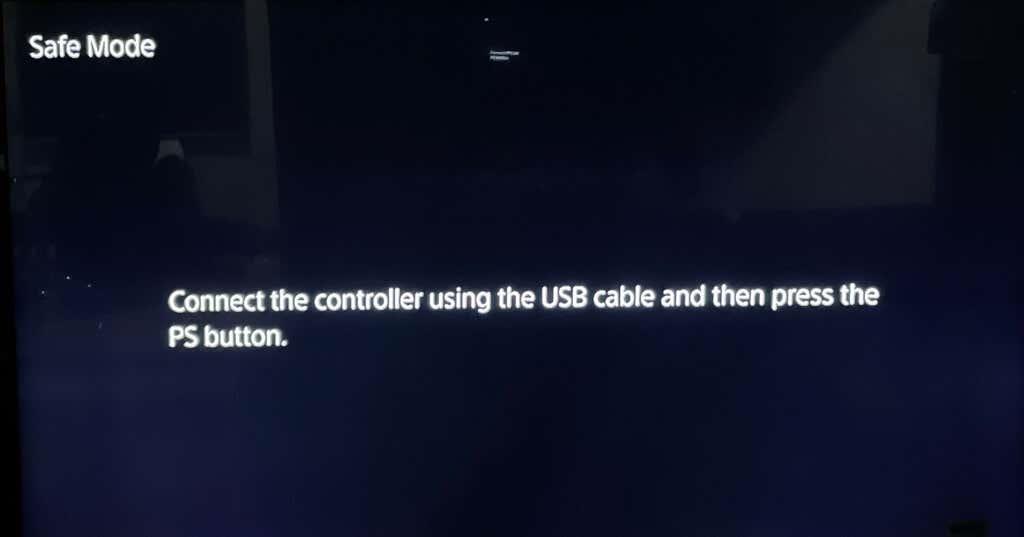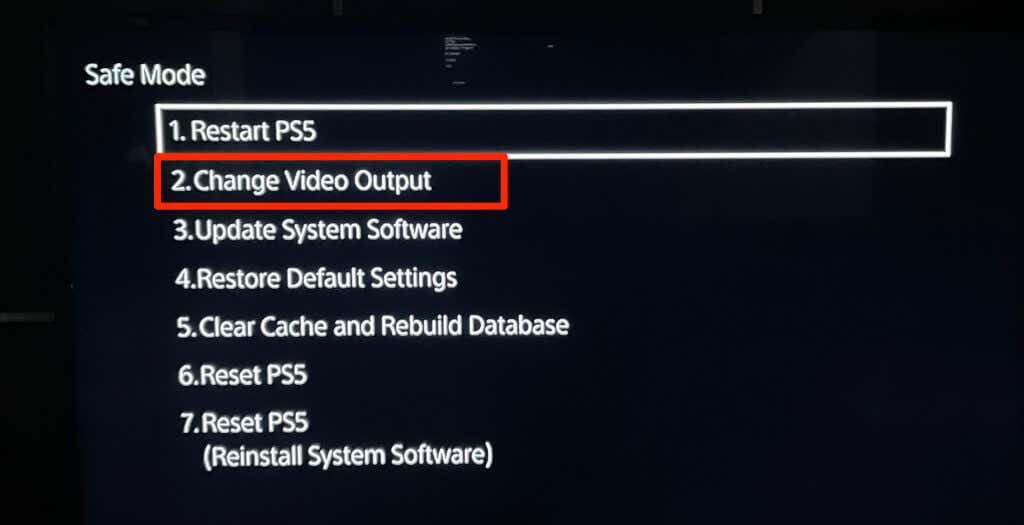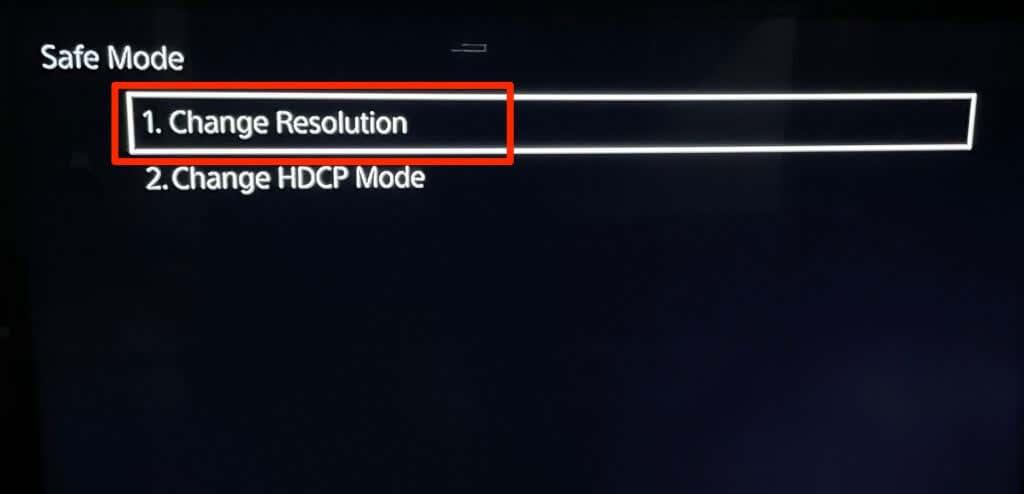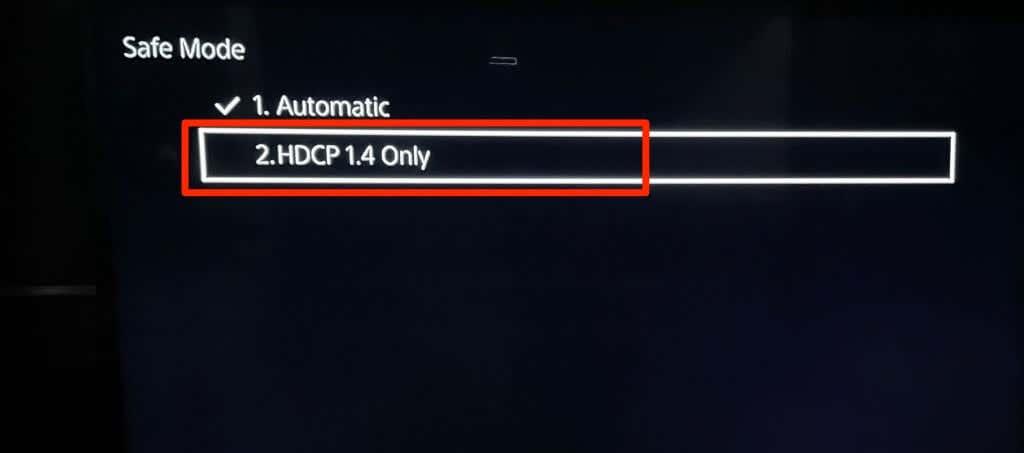Kas teie teler kuvab PlayStation 5 -ga ühendamisel musta ekraani või teadet "Signaali puudub" ? Probleemiks võib olla vigane HDMI-kaabel, määrdunud või kahjustatud pordid, vale videosisend (teleris) jne.
See postitus tõstab esile tõrkeotsingu toimingud, et proovida, kui teie PS5 ei ühenda telerite või monitoridega.

1. Kontrollige oma PS5 märgutuld
Teie PS5 peaks sisselülitamisel kuvama ühtlase valge märgutuli. Kui konsool valgust ei näita, on see välja lülitatud ega edasta videosignaale teie telerisse. Põlev oranž märgutuli tähendab, et teie PS5 on puhkerežiimis. Visuaalide taastamiseks lülitage oma PS5 sisse või lülitage see puhkerežiimist välja.
Vajutage konsooli toitenuppu või PS5 kontrolleri nuppu PS . Seejärel oodake mõni sekund ja kontrollige, kas teie teler kuvab konsooli visuaale.

Kui teie PS5 indikaator vilgub punane tuli, võtke ühendust PlayStationi toega. See tähendab, et konsool kuumeneb üle ja vajab hooldust.
2. Taaskäivitage oma PS5
Konsool on külmunud, kui teie PS5 kuvab püsivalt sinist valgust või vilgub pidevalt valge või sinisena. Konsooli taaskäivitamine võib probleemi lahendada.
Ühendage PS5 toitekaabel seinakontaktist lahti, oodake 60 sekundit ja ühendage konsool uuesti. Veenduge, et HDMI-kaabel on õigesti ühendatud, ja lülitage konsool uuesti sisse.
3. Ühendage HDMI-kaabel uuesti
Lõdvad kaabliühendused võivad häirida videosignaali edastamist PS5-st telerisse. Sisestage HDMI-kaabli üks ots oma teleri porti ja veenduge, et see läheb lõpuni.
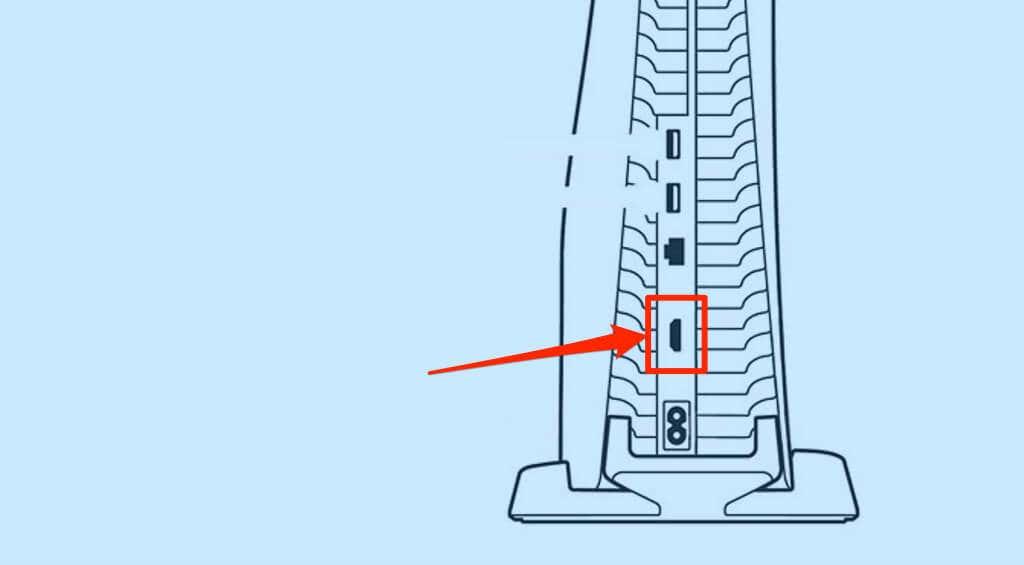
Ühendage kaabli teine ots PS5 konsooli tagaküljel asuva HDMI-pordiga. Veenduge, et ühendus oleks tihe ja kindel, kuid ärge sisestage kaablit jõuga, et mitte kahjustada HDMI-porti.
Lülitage PlayStation 5 sisse ja määrake oma teleri sisendallikaks HDMI-pesa, kuhu konsool on ühendatud.
4. Kontrollige teleri video sisendi allikat
PlayStation 5 konsool ühendab telerid ja monitorid läbi kõrglahutusega multimeediumiliidese (HDMI). Kui teie teleril või monitoril on mitu HDMI-porti, veenduge, et videosisendi allikaks on määratud HDMI-port, kuhu teie PS5 on ühendatud.
Hoidke teleri kaugjuhtimispuldil nuppu "Sisend" või "Allikas", kuni see kuvab visuaalid HDMI-sisendist, kuhu teie PS5 on ühendatud. Jällegi veenduge, et teie PS5 oleks teleri sisendallika muutmise ajal sisse lülitatud.
5. Ühendage lahti HDMI-tarvikud
HDMI-jaoturid (või HDMI-lülitid) võimaldavad teil jagada heli- ja videosignaale mitme seadme vahel. Näiteks saate oma PlayStation 5 ühendada HDMI-jaoturi abil mitme teleri või monitoriga. Samuti võimaldab jaotur ühe teleri külge ühendada mitu konsooli .

Kui HDMI-jaotur ei ühildu teie teleri või PS5-ga, võib see katkestada ühenduse mõlema seadme vahel.
Eemaldage kõik PS5 või teleriga ühendatud HDMI-jaoturid ja ühendage konsool otse teleriga. Kui teie teler tuvastab hiljem PS5, on probleem HDMI-jaoturis. Uut HDMI-jaoturit ostes veenduge, et see ühilduks PS5-ga .
6. Proovige teist HDMI-kaablit
Võltsitud või väljalülitatud kolmanda osapoole kaablid ei pruugi teie PS5 teleri või monitoriga ühendada. Ühendage PlayStation 5 teleriga, kasutades konsooliga kaasas olevat HDMI-HDMI-kaablit. Kui originaal HDMI-kaabel on katki või kahjustatud , ostke asendusseade mis tahes volitatud SONY kauplusest või edasimüüjalt .

Võite kasutada kolmanda osapoole HDMI-kaablit. Veenduge siiski, et tegemist on ülikiire (või HDMI 2.1) kaabliga, mille mõlemal pistikul on HDMI-logo/kiri.
Kuigi PS5-l on HDMI 2.1 port ja see töötab kõige paremini HDMI 2.1 kaablitega, saate konsooli siiski ühendada vanemate HDMI-standarditega teleritega. Kui teie teleril pole HDMI 2.1 porte, saate oma PS5 ühendada HDMI 2.1 kaablite abil.
HDMI 2.1 kaablid (või ülikiire HDMI-kaablid) ühilduvad tagasiulatuvalt vanemate HDMI standardite/seadmetega. Kuid teie teler ei mängi videomänge kõrgeima eraldusvõime või värskendussagedusega, kuna see kasutab vana HDMI-porti.
7. Proovige teist HDMI-porti
Liigutage HDMI-kaabel oma teleris mõnda teise porti ja kontrollige, kas mõlemad seadmed loovad ühenduse. Ärge unustage lülitada oma teleri sisendallikat uuele HDMI-pordile, millesse PS5 ühendasite.
8. Muutke teleri HDMI-signaali vormingut
Mõned telerite kaubamärgid (näiteks Sony) soovitavad muuta oma teleri HDMI-signaali vormingut, kui teie PS5 või muud seadmed ei saa HDMI kaudu ühendust. Oletagem, et teie teleri HDMI-signaali vorminguks on seatud "Standardne", selle lülitamine olekusse "Täiustatud" võib probleemi lahendada. Mõnel teleribrändil/-mudelil on see valik „Täiustatud vorming” või „Täiustatud vorming (8K).”
Kui teie teleril on mitu HDMI-porti, muutke selle HDMI-pordi signaalivormingut, kuhu teie PS5 on ühendatud.

Täiustatud HDMI on kõrge kvaliteediga signaalivorming, mis avab teie teleri HDMI-pordi kogu ribalaiuse. Lisaks tagab täiustatud signaalivorming, et saate PS5-l 4K HDR-mängu.
Kui teie PS5 ei saa täiustatud HDMI-seadete abil teleriga ühendust, lülitage sisse „Standardne” signaalivormingusse. Täpsemate juhiste saamiseks HDMI-signaalivormingu vahetamise kohta vaadake oma teleri kasutusjuhendit või võtke ühendust tootjaga.
9. Lülitage teler sisse

Kui probleemid püsivad, lülitage teler välja. Lülitage teler välja kaugjuhtimispuldi abil või eemaldage toiteadapter seinakontaktist. Oodake umbes minut, ühendage teler uuesti ja määrake teleri sisendallikaks HDMI-port, kuhu PS5 on ühendatud.
10. Puhastage PS5 HDMI-port
Kui teie PS5 HDMI-pordis on võõrkehi, võib konsooli ühendus teie teleriga katkeda. Kontrollige oma PS5 HDMI-porti mustuse, tolmu, prahi või mustuse suhtes. Kasutage võõrkehade eemaldamiseks pehmete harjastega harja. Kui teil on suruõhupurk, võivad HDMI-pordi mõned pritsmed tolmu ja mustuse eemaldada.
Samuti peaksite puhastama oma teleri HDMI-pordi(d), eriti kui see ei saa ühegi seadmega ühendust.
11. Värskendage oma teleri püsivara
Kui kasutate nutitelerit, võivad tarkvara tõrked takistada sellel HDMI-seadmete visuaalide kuvamist. Minge oma teleri seadete menüüsse, värskendage selle püsivara või operatsioonisüsteemi ja kontrollige, kas see lahendab probleemi.

Samuti soovitame konfigureerida oma teleri püsivara automaatselt värskendama, kui uus versioon on saadaval. Kontrollige, kas teleri tarkvaraseadete menüüs on „Automaatne tarkvaravärskendus” või „Automaatne püsivara värskendus”.
Samuti peaksite saama oma teleri püsivara värskendada tootja veebisaidilt – olenevalt teie teleri kaubamärgist või mudelist. Pöörduge oma teleri tootja poole, et saada lisateavet uusima süsteemitarkvara installimise kohta oma telerisse.
12. Proovige teist telerit või monitori

Ühendage PS5 ühilduva kiire HDMI-kaabli abil teise teleri või monitoriga. Konsooli HDMI-port on tõenäoliselt vigane, kui uus monitor või teler ei võta teie PS5-lt vastu videosignaale. Proovige monitoril teist kaablit ja kontrollige, kas see töötab.
13. Muutke PS5 videoväljundi eraldusvõimet turvarežiimis
Mõned PS5 kasutajad taastasid musta ekraani probleemi, muutes oma PS5 video eraldusvõimeks HDCP 1.4. High-Bandwidth Digital Content Production (HDCP) on sisu kaitseprotokoll, mis takistab sisu volitamata salvestamist PS5-s.
PS5 toetab uusimat HDCP versiooni (HDCP 2.3) ja lülitub automaatselt teiste versioonide (HDCP 2.2 ja HDCP 1.4) vahel olenevalt teie teleri mudelist. Kui teie teler kuvab ainult musta ekraani, määrake oma PS5 kasutama HDCP 1.4.
Selleks peate esmalt PS5 käivitama turvarežiimi.
- Mängukonsooli väljalülitamiseks vajutage ja hoidke kolm sekundit all PS5 toitenuppu .

- Vabastage toitenupp ja oodake, kuni konsool lülitub välja.
- Vajutage ja hoidke uuesti toitenuppu all , kuni kuulete kaks korda PS5 piiksu.
Pange tähele, et teine piiks kostab tavaliselt umbes seitse sekundit pärast esimest piiksu. Nii et hoidke toitenuppu all ja vabastage see teise piiksu korral. See käivitab teie PS5 turvarežiimi.
- Ühendage DualSense'i kontroller USB-kaabli abil konsooliga ja vajutage kontrolleri nuppu PS .
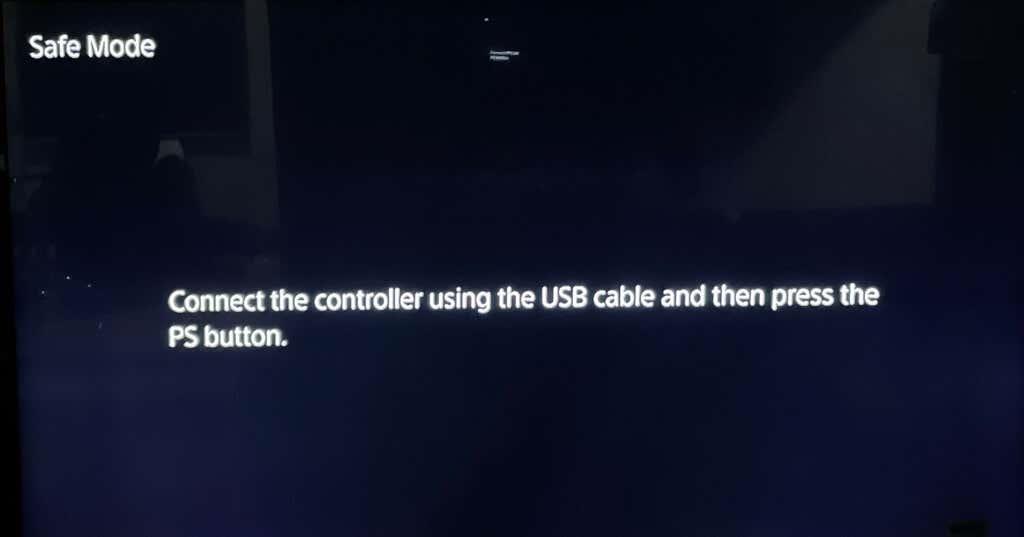
- Valige Muuda videoväljundit .
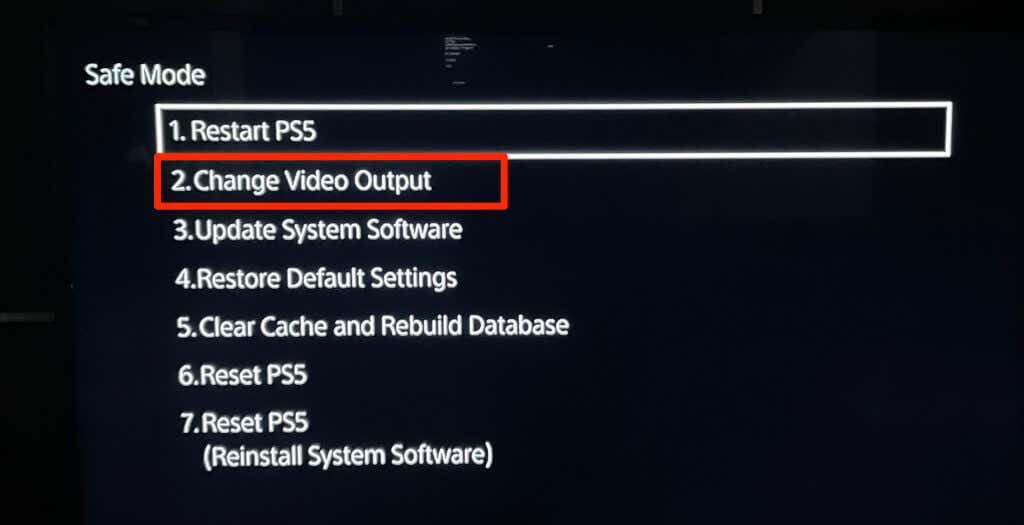
- Valige Muuda eraldusvõimet .
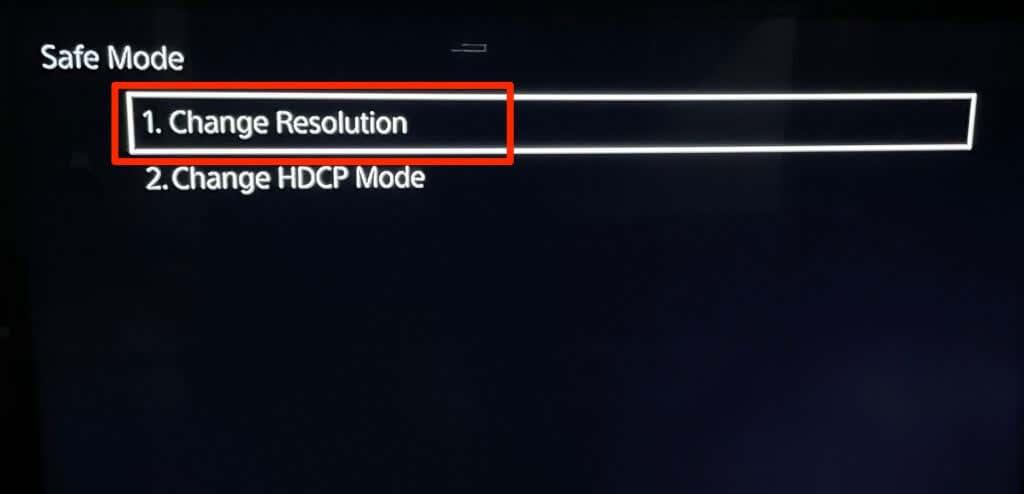
- Valige ainult HDCP 1.4 ja seejärel valige kinnituslehel Restart .
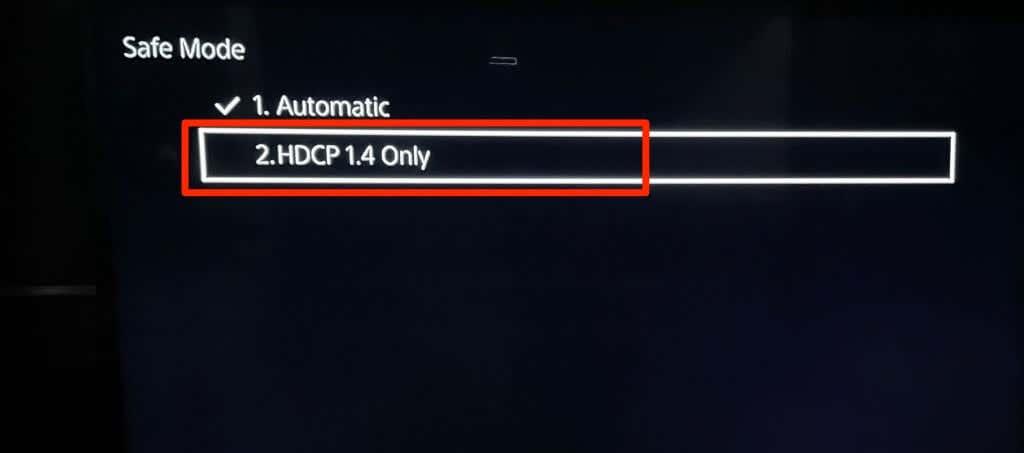
Teie teler peaks nüüd tuvastama mängukonsooli visuaalseid signaale. Veenduge, et PS5 oleks ühilduva kaabli abil teleriga õigesti ühendatud.
Hangi Gaming
Kui teie PS5 ei saa ikkagi teleriga ühendust (isegi turvarežiimis), on selle HDMI-port või emaplaat tõenäoliselt kahjustatud. Võtke ühendust PlayStationi toega või külastage PlayStationi remondikeskust , et lasta oma PS5 riistvaraprobleemide osas uurida. Võite hankida uue konsooli, kui teie PS5-l on endiselt garantii ja ühenduvusprobleem on tingitud tehase defektist.
Kui teie PS5 ühendub teiste monitoridega, välja arvatud teie teleriga, võtke ühendust tootjaga või lähtestage teleri tehaseseaded.